Cara menyinkronkan Google Chrome berisi prosedur agar pengguna bisa mengakses data penjelajahan mereka dari perangkat lain.
Ya, metode ini bisa sangat memudahkan kegiatan browsing pengguna yang mungkin menjelajah tak hanya dari laptop saja.
Lantas apa saja manfaat sinkronisasi dan langkah apa saja yang perlu Anda lakukan, silakan simak penjelasannya.
Manfaat dan Risiko Sinkronisasi serta Cara Menyinkronkan Google Chrome
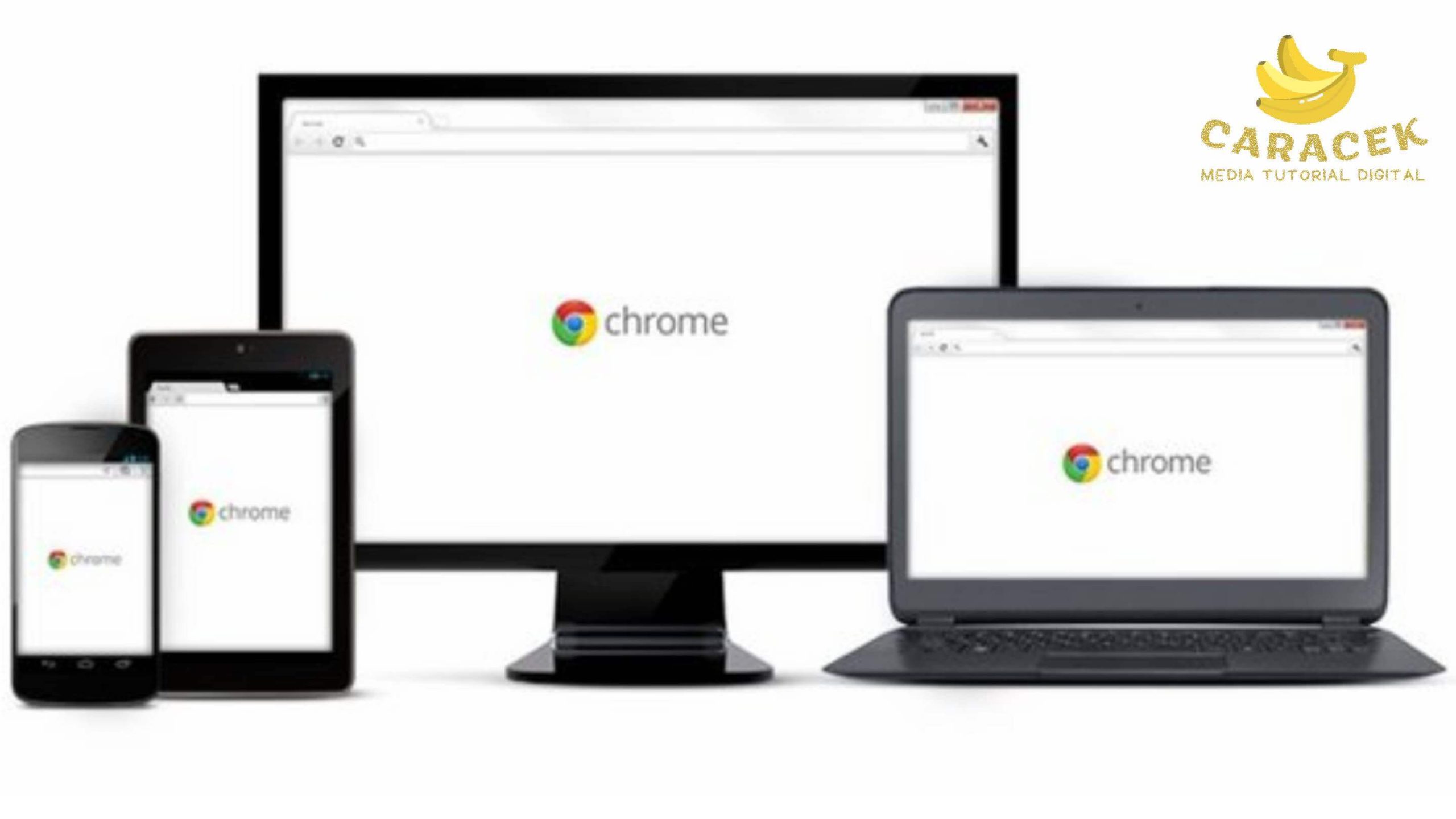
Seperti yang kita tahu bahwa Google Chrome sudah menjadi salah satu aplikasi penjelajah web yang paling populer di dunia.
Aplikasi ini tak hanya terkenal di kalangan pengguna laptop saja, tetapi juga banyak pengguna andalkan di smartphone mereka.
Popularitas Chrome ini pulalah yang mungkin mendorong sebagian pengguna untuk memanfaatkan fitur sinkronisasinya.
Manfaat Mengaktifkan Sinkronisasi Browser Chrome
Untuk lebih meyakinkan Anda dalam mengaktifkan sinkronisasi, berikut ini beberapa manfaat dari menyinkronkan browser Chrome:
Memudahkan Browsing dari Berbagai Perangkat
Fitur sinkronisasi memudahkan pengguna dalam mengakses data Chrome mereka, mulai dari bookmark, riwayat, kata sandi hingga pengaturan di semua perangkat mereka.
Hal ini mengingat saat ini seorang pengguna bisa saja memiliki beberapa perangkat sekaligus untuk browsing, seperti laptop kantor, smartphone dan desktop di rumah.
Sinkronisasi membuat pengguna lebih mudah dalam beralih perangkat saat browsing, tanpa harus memulai dari awal lagi.
Meskipun ada batasan dalam hal sinkronisasi, namun fitur ini terbilang sudah cukup membantu pengguna dalam melakukan browsing dari berbagai perangkatnya.
Membantu Meningkatkan Keamanan
Pengguna bisa melacak aktivitas penjelajahan Chrome dari perangkat lain yang telah tersinkronisasi, sekaligus melacak website mana yang telah dikunjungi.
Selain itu, pengguna juga bisa memonitor kata sandi mana saja yang telah mereka simpan di akun mereka untuk pengelolaan yang lebih baik.
Data Chrome di perangkat yang dicuri juga bisa diamankan dengan cara dihapus data dari jarak jauh.
Memudahkan Penyesuaian Pengalaman Browsing
Seperti halnya browser lain, Chrome juga mendukung personalisasi pengalaman browsing, misalnya dengan menampilkan bookmark, riwayat, dan saran yang relevan.
Menariknya, pengguna juga bisa menikmati pengalaman yang sama dari perangkat lainnya apabila data personalisasi tersebut juga terisinkron.
Dengan demikian, browsing bisa tetap efisien dan relevan dengan preferensi pengguna baik dari laptop maupun smartphone.
Membantu Proses Penyiapan Perangkat Baru
Jika pengguna baru menginstal Chrome, atau menggunakan HP atau laptop baru, maka sinkronisasi akan banyak menghemat waktu.
Pengguna tidak perlu repot mengatur bookmark, kata sandi, dan pengaturan di Chrome yang baru, dan cukup sinkronkan dengan data terbaru.
Bahkan rasanya, pengguna bisa langsung mengakses halaman web terkahir yang mereka kunjungi dari perangkat baru tersebut.
Hal yang Perlu Anda Ketahui tentang Sinkronisasi Chrome
Meskipun ada berbagai manfaat, namun masih ada beberapa hal yang perlu mendapat perhatian dari Anda sebelum menerapkannya di aplikasi Chrome.
Nah, berikut ini beberapa hal yang perlu Anda ketahui dari opsi sinkronisasi data pengguna di Chrome:
- Sinkronisasi hanya dapat terjadi apabila pengguna login ke Chrome menggunakan akun Google yang sama di semua perangkat yang digunakan.
- Pengguna bisa menentukan data Chrome mana saja yang ingin disinkronkan atau yang tidak.
- Proses sinkronisasi dapat dijeda atau dihentikan oleh pengguna kapan saja mereka inginkan, misalnya karena alasan tertentu.
- Fitur sinkronisasi Chrome ini juga memiliki beberapa risiko bagi sebagian pengguna, misalnya terkait keamanan (peretasan terhadap akun Google, kebocoran data dan pelanggaran lainnya).
- Privasi pengguna juga bisa saja terancam mengingat Google akan melacak aktivitas browsing di semua perangkat.
- Proses sinkronisasi juga bisa saja mengalami kendala yang dapat menyebabkan kehilangan data penting, yang bisa sangat menggangu pengguna yang ketergantungan.
Cara Melakukan Sinkronisasi Data pada Browser Chrome
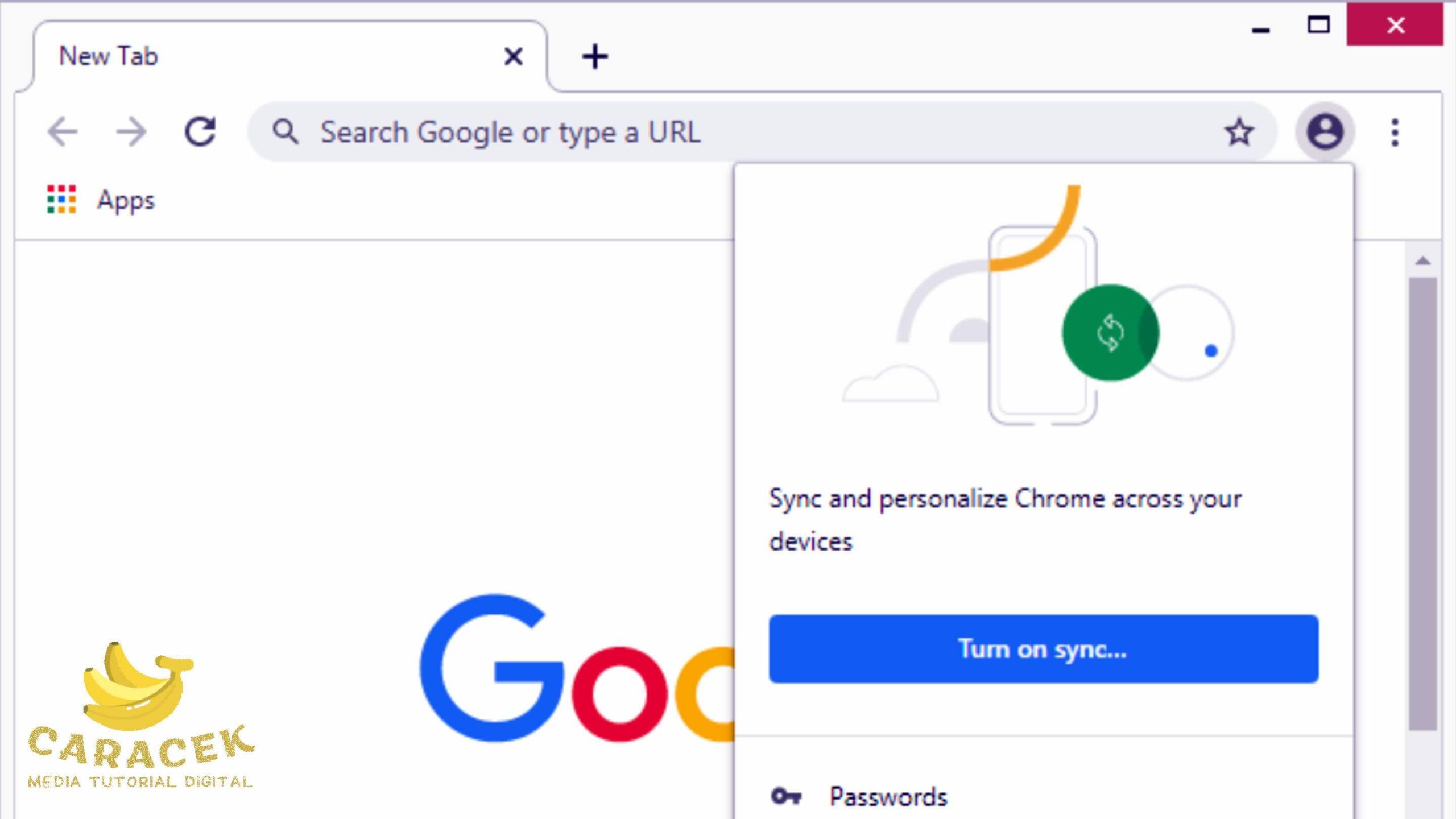
Penjelasan cara sinkronisasi akan kita bagi menjadi 2 bagian, mengingat pengguna mungkin menggunakan browser ini dari 2 perangkat populer, laptop dan HP.
Berikut penjelasan dari masing-masing opsi:
Sinkronisasi Google Chrome Desktop atau Laptop
- Buka aplikasi Google Chrome desktop di laptop atau PC Anda dan pastikan Anda bisa login ke akun Google Anda.
- Setelah itu, klik ikon tiga titik (di kanan atas).
- Silakan gulir sedikit ke bawah (jika perlu) lalu pilih opsi Setelan.
- Anda akan melihat tampilan utama setelan Chome dengan pilihan pada opsi Anda dan Google.
- Pada tampilan utama tersebut, silakan klik pada saklar di sebelah bagian Sinkronisasi dan Layanan Google untuk mengaktifkan. Jika sudah aktif, Anda tidak perlu melakukan apapun lagi.
- Anda bisa menyesuaikan data apa saja yang termasuk dalam sinkronisasi seperti bookmark, riwayat, kata sandi, pengaturan dan sebagainya. Atau Anda bisa memilih opsi sinkronkan semua.
Langkah mudah juga bisa Anda lakukan cukup dengan klik pada gambar profil Anda di Chrome lalu klik pada opsi Aktifkan sinkronisasi untuk memilih data yang disinkron.
Sementara untuk menyinkronkan data Chrome di perangkat lain, silakan login dengan akun Google yang sama pada browser Chrome di perangkat tersebut.
Sinkronisasi Google Chrome Seluler
- Buka aplikasi Chrome di HP Anda dan pastikan Anda sudah login ke akun Google.
- Setelah itu, ketuk ikon profil Anda (di kanan atas) kemudian ketuk Aktifkan sinkronisasi.
- Selanjutnya, silakan pilih data mana yang ingin Anda sinkronkan (bookmark, riwayat, kata sandi dan pengaturan).
- Jika Anda rasa sudah sesuai, silakan ketuk Aktifkan.
Akhir Kata
Demikian penjelasan tentang manfaat, risiko dan panduan cara menyinkronkan Google Chrome di laptop dan HP.
Mengaktifkan sinkronisasi browser Chrome dapat memberikan banyak manfaat dalam hal kemudahan penggunaan, keamanan, dan personalisasi.
Namun demikian, ada pula beberapa hal yang perlu Anda ketahui sebelum menggunakan fitur ini agar Anda bisa mendapatkan manfaat optimal.

